在现代电脑应用中,EXE文件是最常见的可执行文件类型之一,通常用于Windows操作系统。对于很多用户而言,他们在使用华为MatePad等平板电脑时,可能会希望打开或运行这些文件。但是由于MatePad采用的是基于Android的系统,直接打开EXE文件是不可能的。在这篇文章中,我们将详细探讨如何在华为MatePad上处理EXE文件的不同方案。
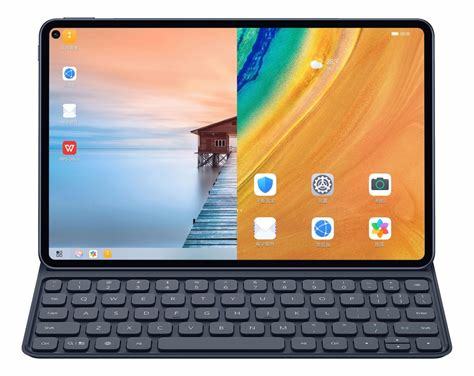
1. 理解EXE文件与MatePad的不兼容性
首先我们需要理解EXE文件的性质。EXE文件是特定于Windows系统的文件格式,其运行依赖于Windows环境。所以华为MatePad无法直接打开这些文件。尝试直接打开EXE文件可能会导致错误信息或文件无法识别。
2. 选择合适的方法处理EXE文件
虽然直接在华为MatePad上打开EXE文件不可能,但我们依然可以通过一些方法来处理这些文件。以下是几种常见的选择:
2.1 使用远程桌面
如果你有一台能运行EXE文件的Windows计算机,可以考虑使用远程桌面应用。这类应用允许你通过MatePad远程访问Windows系统,从而在Windows环境中运行EXE文件。常用的远程桌面应用包括Microsoft Remote Desktop和TeamViewer。
使用方法如下:
1. 在Windows计算机上启用远程桌面功能。
2. 在MatePad上下载并安装远程桌面应用。
3. 输入Windows计算机的IP地址和登录凭据进行连接。
4. 连接成功后,你就可以在MatePad上操作Windows桌面,运行EXE文件。
2.2 使用模拟器
另一种选择是使用Android平台上的Windows模拟器。虽然相对较少见,但某些应用程序可以在Android设备上模拟Windows环境,从而运行EXE文件。不过这些模拟器大多存在兼容性问题,并且需要一定的技术知识来配置。
示例应用包括Wine等。使用这些模拟器的步骤一般如下:
1. 在MatePad上安装Wine或其他Windows模拟器。
2. 将所需的EXE文件上传到MatePad上。
3. 打开模拟器,选择EXE文件进行尝试。
2.3 寻找替代应用
通常情况下对于某些常见的软件,可能会有跨平台的替代品可用。这意味着你不必一定要运行EXE文件的原始程序,可以找一个相似功能的Android应用来替代。
例如如果你需要运行某个文档处理程序,可以在安卓应用市场中搜索并下载相应的文档处理软件,而不必依赖于EXE格式的软件。
3. 存储与分享EXE文件
如果你仅仅是需要存储或分享EXE文件而不需要运行它,可以考虑云存储服务,如百度云、阿里云等。这些服务允许你上传和分享EXE文件,不需要在MatePad上直接打开它们。
4. 注意安全性
在处理EXE文件时,安全性是一个重要的考量。由于EXE文件可能包含恶意软件,确保你从可信赖的来源下载这些文件。同时在使用远程桌面或模拟器时,也要注意保持网络安全,避免数据泄露。
总之尽管华为MatePad无法直接打开EXE文件,但通过使用远程桌面、模拟器或寻找替代应用,你仍然可以有效地处理这些文件。希望本文的指导能够帮助你在华为MatePad上更好地应对EXE文件的使用需求。如有任何问题,欢迎随时留言讨论!





















